Полезные команды Siri для iPhone на русском языке. Разбираемся с командами Siri и учим ее новым.
Появилось одно из самых значимых нововведений для русскоговорящих пользователей iPhone, iPad и iPod Touch за много последних месяцев. Русскоязычную Siri ждали так долго, что многие успели выучить английский и «подружиться» с оригинальным голосовым ассистентом. Но теперь же осталось лишь дождаться официального выхода iOS 8.3 и поговорить с личным помощником сможет каждый русскоговорящий владелец мобильного устройства Apple.
И пока iOS 8.3 находится в бета-статусе мы можем не терять время и ознакомиться с доступными командами для Siri. Именно с их помощью голосовой ассистент сможет полностью раскрыть свой потенциал и стать настоящим помощником, понимающим все с одной фразы. В этой статье мы опубликуем полный список голосовых команд для русскоязычной Siri, каждая из которых ведет к выполнению определенного запроса.
Работа с контактной книгой
Siri позволяет указать имена родственников, присвоив им соответствующие названия, например:
- Моя мама - Нина Николаевна
- Моя сестра - Катя
После осуществления таких присвоений вы можете набирать необходимые контакты следующим образом:
- Позвони моей сестре
- Позвони моей маме на мобильный
- Позвони Свете
- Какой адрес у Анны Петровны?
- Какой электронный адрес у Дениса?
- Покажи Олега Олеговича
- Какой номер телефона у Нины?
- Найди людей с именами Евгений
- Поиск контактов
Примечание: называть можно любое имя, записанного в вашей контактной книге
Телефонные звонки
- Позвони Свете
- Позвони Свете на рабочий
- Позвони Свете на мобильный
- Набери [Номер_телефона]
- Позвони в справочную службу (полицию/скорую помощь/пожарную службу)
- Покажи мою историю звонков
- Позвони по последнему номеру
- У меня есть пропущенные звонки?
- У меня есть новые сообщения на автоответчике?
Текстовые сообщения
- Сказать Ивану: «Привет, как дела?»
- Отправить сообщение Олегу
- Скажи Инне «Все было замечательно, спасибо за ужин»
- Отправь Евгению сообщение на рабочий «До завтра»
- Напиши СМС «Приходи ко мне» Антону и Петру
- Отправить сообщение на номер [Номер_телефона]
- Прочитай мои новые сообщения
- Прочитай последнее сообщение еще раз
- Ответь: «Нет!»
- Позвони ему
- Прочитай последнее сообщение от Инны
Управление приложениями
- Запустить Камера
- Сыграть в Doodle Jump
- Открой Instagram
Управление музыкой
- Слушать Go Slow группы HAIM
- Включить Bob Dylan
- Поставить альбом Hey Jude и перемешай его
- Поставить плейлист [Название_плейлиста]
- Слушать
- Пауза
- Пропусти
Управление приложением Календарь
- Назначить собрание на 8 утра
- Встреча с Антоном в 10 утра
- Создай встречу с инвесторами послезавтра в 8 вечера
- Новая встреча с Олегом в 8:30
- Запланируй деловой обед на сегодня в 14:00
- Перенеси деловой обед на завтра
- Добавь Инну ко встрече с Олегом
- Отмени встречу с Олегом
- Что у меня запланировано на понедельник?
- Когда у меня следующая встреча?
- Что у меня осталось на сегодня?
- Когда у меня следующее совещание?
- Когда у меня встреча с Олегом?
Управлением почтой
- Отправка писем
- Написать Евгению о встрече завтра в 20:00
- Напиши Инне: «Я буду через 10 минут»
- Написать брату о хоккейном матче
- Напиши письмо Алексею и скажи: «Все отлично!»
- Покажи письма про работу
- Покажи вчерашнее письмо от начальника
- Ответь: «Нет. Я не вынесу мусор»
- Позвони ему на домашний номер
Управление картами
- Проложи маршрут до работы
- Маршрут до Санкт-Петербурга
- Маршрут к брату домой
- Как доехать от Москвы до Саранска?
- Как пройти пешком к дому?
- Мы еще не приехали?
- Какой следующий поворот?
- Когда я приеду?
- Найди заправочную станцию
- Покажи мне Красную площадь
- Покажи мне [Адрес]
- Найти кафе неподалеку
- Где ближайший аэропорт?
Управление часами
- Разбуди меня завтра в 6 утра
- Установи будильник на 6 утра
- Разбудить меня через 7 часов
- Измени мой будильник с 6 на 6.15
- Отключить будильник на 6.15
- Удали будильник в 6.45
- Отключить все мои будильники
- Какая сегодня дата?
- Какое будет число в эту субботу?
- Который час сейчас в Лондоне?
- Поставь таймер на 20 минут
- Покажи мой таймер
- Приостанови таймер
- Останови таймер
- Запусти таймер снова
- Сбрось таймер
Управление приложением Погода
- Какая сегодня погода?
- Какой прогноз погоды на вечер завтра?
- Какая сейчас погода в Санкт-Петербурге?
- Сколько градусов будет в Москве в пятницу?
- Сколько сейчас градусов на улице?
- Во сколько сегодня зайдет солнце в Минске?
- Сегодня ветрено?
- Мне нужен зонтик сегодня?
Управление заметками
Поиск в интернете
- Найди в интернете деревянные двери
- Найди рекомендации по ремонту
- Найди в Google историю Наполеона
- Поищи в интернете лучшие произведения Пушкина
- Найди фотографии манула
- Покажи видео шаровой молнии
- Что нового в Москве?
Также Siri может отвечать и на обычные вопросы, ответы на которые помощник берет в интернете. Спрашивать у голосового ассистента можно все что угодно и на каждый запрос он постарается ответить максимально доступно и верно.
О чем стоит поговорить с девушкой из телефона.
Персональная голосовая помощница Siri появилась в iOS-устройствах в 2011 году. С того момента Apple активно развивает ее способность отвечать на самые сложные вопросы. Ниже дадим список полезных команд Сири, о которых ты мог не знать.
Описанное ниже работает на iPhone и iPad . Возможно, и на Mac с последней бета-версией macOS Sierra.
1. Найди фотографии, которые я сделал…
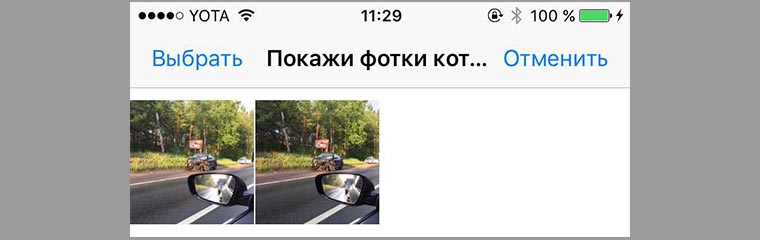
Siri умеет фильтровать сделанные фотографии по местоположению. Запрос «найди фотографии, которые я сделал в Москве» позволил мне легко найти нужные среди сотен фото из столицы России. Главное, чтобы в приложении фото был включен сервис геолокации. Также можно попросить Siri показать фотографии и видео за определенную дату, месяц или год.
2. Напомни мне о…
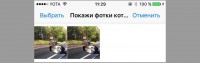
С помощью Siri очень легко создавать напоминания. Настолько, что перестал пользоваться одноимённым приложением. Запрос «напомни мне о статье, когда я вернусь домой» помогает лично мне, а вы экспериментируйте, сохраняя общую структуру фразы. Также напоминание можно сделать не по привязке к конкретной локации, а по времени – просто упомяните дату в формате «напомни в 22:00» .
3. Включи Bluetooth
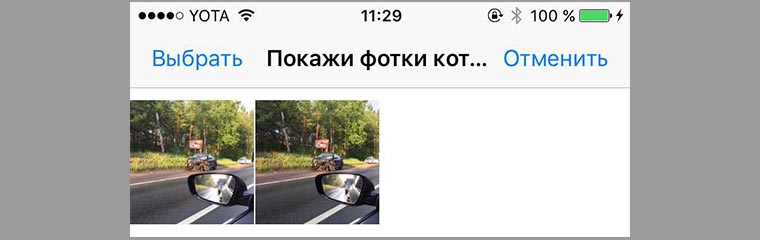
Многие вещи Siri может делать быстрее тебя. Например, включать/выключать сетевые функции. Например, «включить Bluetooth» или «Авиарежим» . Правда, при этом Siri напомнит, что далее она не сможет работать без интернета.
4. Сколько будет…
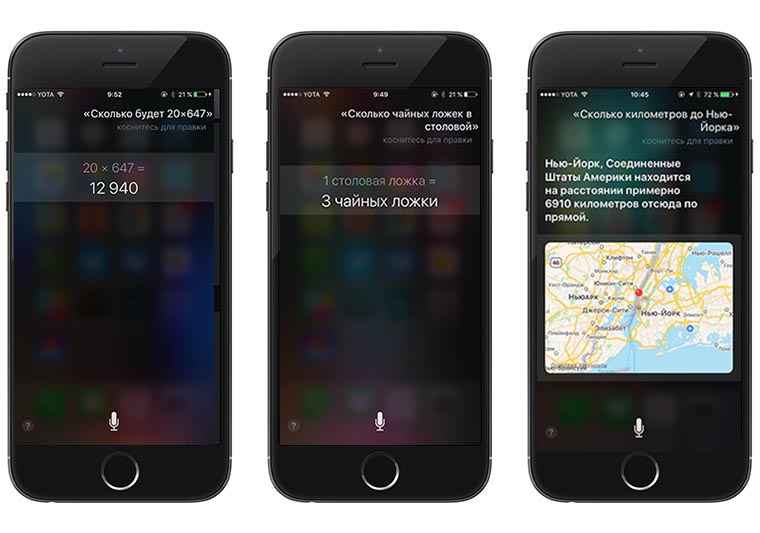
Голосовая помощница умеет считать. Проговорите любое вычисление: «двадцать пять тысяч минус восемьнадцать тысяч двести тридцать один» , услышите результат вслух. Ещё Siri знает количество дней с определенной даты или до определенного события. Может даже сказать расстояние до определенного пункта. Но самое удобное – в возможности конвертировать величины . Сколько будет 300 футов в метрах, 45 унций в граммах и так далее.
5. Прочитай последнее сообщение от…
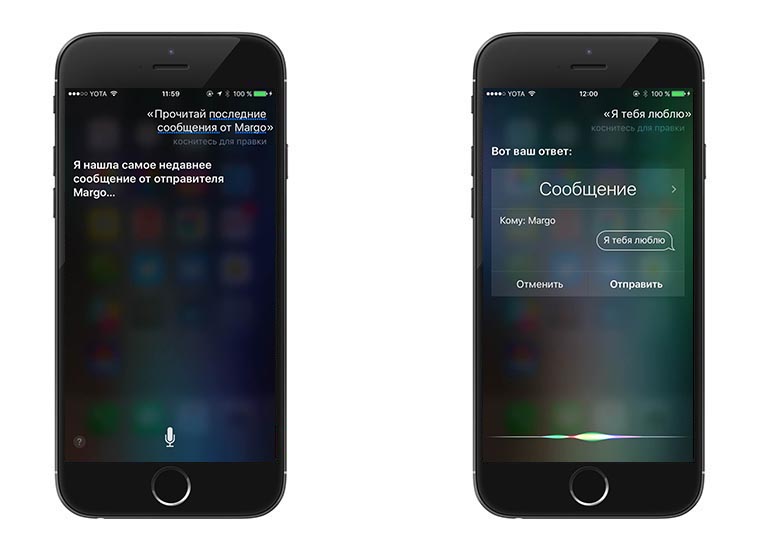
Siri умеет находить сообщения: просто попроси «прочитать последние сообщения от Артёма» . После этого предложит ответить под диктовку. Самое то, когда ты едешь или просто спешишь. Или если руки грязные.
6. Выключи свет в гостиной
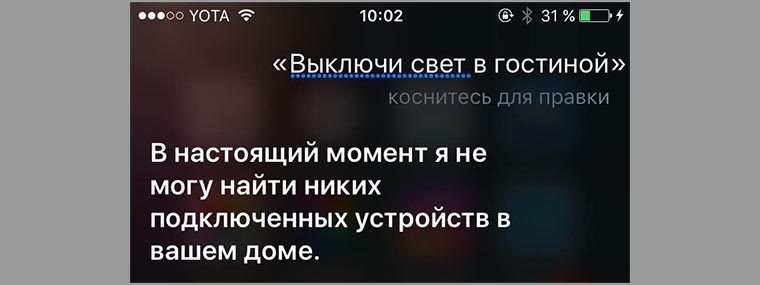
Если твой дом оборудован smart-гаджетами, (например, умными лампочками), и в приложении HomeKit проведена соответствующая настройка, запросы о включении/выключении приборов Siri щелкает как орешки. Если, конечно, есть что щелкать – «установи температуру двадцать два градуса» или «выключи розетки в гостиной» .
7. Поставь будильник
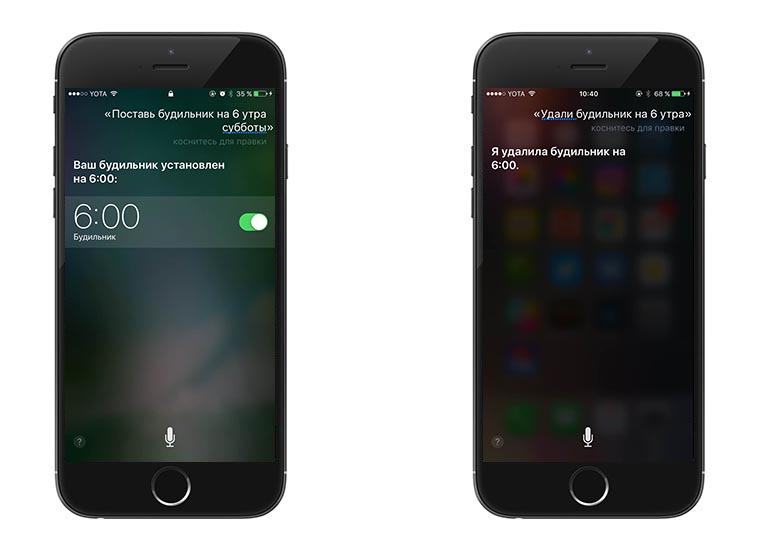
Обычное дело, когда ложусь спать. «Разбуди меня в 7 утра» или «поставь будильник на девять двадцать пять» . Также настраивается и таймер.
8. Что за песня играет
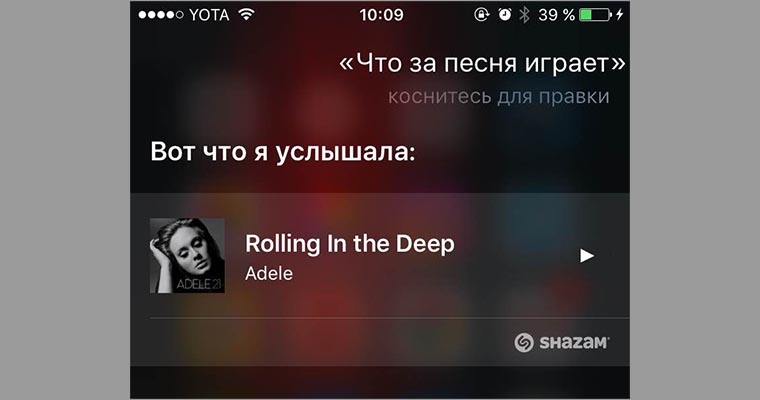
Можно не включать Shazam, чтобы узнать название проигрываемой мелодии по радио. Достаточно об этом спросить Siri, она подскажет: «что за песня играет» или «что это за трек» . Кроме того, помощница добавляет найденный трек в специальную вкладку мобильной версии iTunes. Не потеряешь.
9. Включи музыку
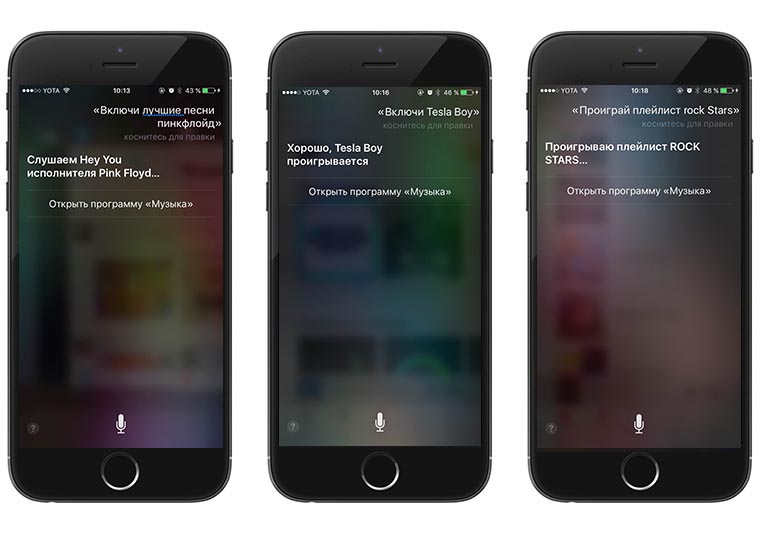
Простой запрос, простой результат: «включи музыку» – включается музыка из плеера iOS. Кроме того, можно попросить запустить определенный плейлист, подборку и жанр. Ещё есть возможность запустить треки конкретных исполнителей или альбомов. Но будьте готовы мучаться с произношением их названий, особенно если они английские:)
Если ты подписан на Apple Music, помощница будет искать музыку среди 30 миллионов композиций. Мечта меломана.
10. Что с погодой
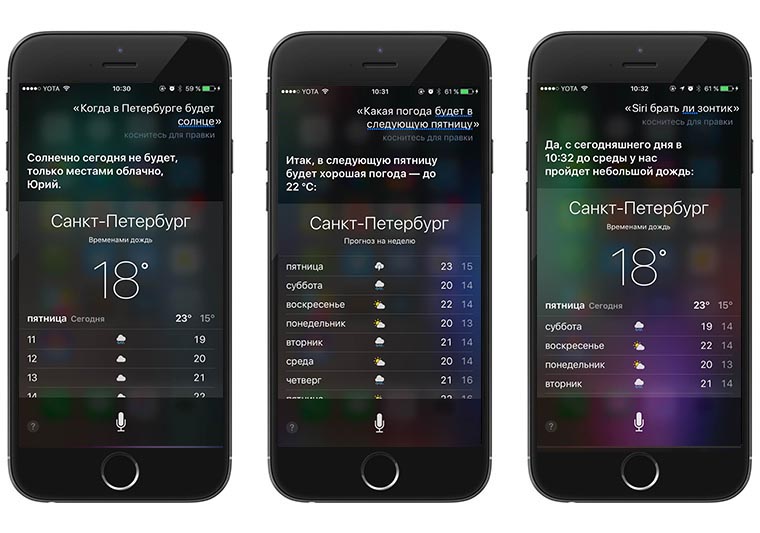
Siri понимает практически любые запросы, связанные с погодой: «какая погода» , «будет ли дождь сегодня» , «стоит ли брать зонт» , «какая погода будет вечером» , «какая температура сейчас» . Причём её ответы всегда немного разные, чётко соответствуют запросу. Может сказать про погоду в конкретный день недели, может ответить, стоит ли ждать солнца и так далее.
Это далеко не полный список возможных команд – он внушителен и постоянно расширяется новыми прошивками. Радует, что сегодня с Siri действительно можно общаться, и она реально экономит время. Что раньше было в фантастических фильмах, стало реальностью.
Вот только один вопрос:
Больше свежака Apple:
Примерно год назад в голосовом ассистенте Siri появилась поддержка русского языка, что открыло нам возможность управлять своим смартфоном в машине, при готовке пищи и в других случаях, когда заняты руки. В этой статье мы рассмотрим, какие команды поддерживает Siri, разберем несколько интересных вариантов ее использования и попробуем научить ее новым командам.
Вступление
Сегодня практически все разработчики ОС создают и развивают программы - голосовые ассистенты, которые призваны облегчить пользователю эксплуатацию смартфона или планшета в самых разных ситуациях. Что же касается iOS, то на этой платформе есть все три основные утилиты для голосового управления: Google Now, Apple Siri, Microsoft Cortana. И если первая и третья программа - это приложения от сторонних разработчиков, сильно ограниченные в своих возможностях из-за отсутствия интеграции с прошивкой, то творение компании из Купертино является полнофункциональным решением для iPhone и iPad в этой области.
Начиная с iPhone 4s и iPad 3 Siri присутствует на всех яблочных устройствах, то есть в 2016 году все актуальные устройства, кроме iPad 2, ее поддерживают. Возможно, многие не так часто пользуются этим инструментом, а потому в данной статье расскажем о его особенностях и о том, как наиболее продуктивно и быстро получать информацию при помощи Siri.
Разбираемся с настройками
Настроек у Siri не так уж и много. Все они сосредоточены в подразделе «Siri» раздела «Основные» нативной программы «Настройки». В частности, можно выбрать:
- возможность активировать утилиту при помощи фразы «Привет, Siri». Настройка работает только при подключении к зарядке (кроме iPhone 6s и 6s Plus). Но если ты уже ведешь диалог с ассистентом, он будет реагировать на эту фразу;
- язык. Рекомендуемые к установке варианты - английский (США) или русский. Первый наиболее проработан, второй будет проще в использовании;
- голос Siri. Для каждого языка есть две настройки: мужской или женский, акцент при произношении. Например, для английского есть британский, американский и австралийский варианты;
- аудиоотзыв. Данная настройка очень важна. Если установить «Всегда», Siri будет сопровождать репликой практически каждое свое действие. Соответственно, параметр «Никогда» полностью отключит голосовые подсказки. Есть также третий вариант, позволяющий управлять включением звука при помощи стандартной общесистемной регулировки кнопками громкости или ползунком в центре управления.
Популярные сценарии использования
У Siri есть сотни, если не тысячи сценариев использования, однако по-настоящему эффективными могут быть лишь единицы. Здесь приведены несколько сценариев использования голосового помощника, когда он будет намного полезнее, чем традиционный графический интерфейс.
Начнем с простого - запуска приложений и функций. Допустим, в яркий солнечный день ты вышел на улицу и не можешь ничего рассмотреть на экране устройства. Тогда можно смело зажать кнопку «Домой» и произнести команду «Увеличь яркость экрана до максимума». Теперь дисплей аппарата быстро станет читаемым и выполнить необходимые действия на iPhone не составит труда. Таким же образом можно отключить или включить Bluetouth, Wi-Fi, режим «Не беспокоить».
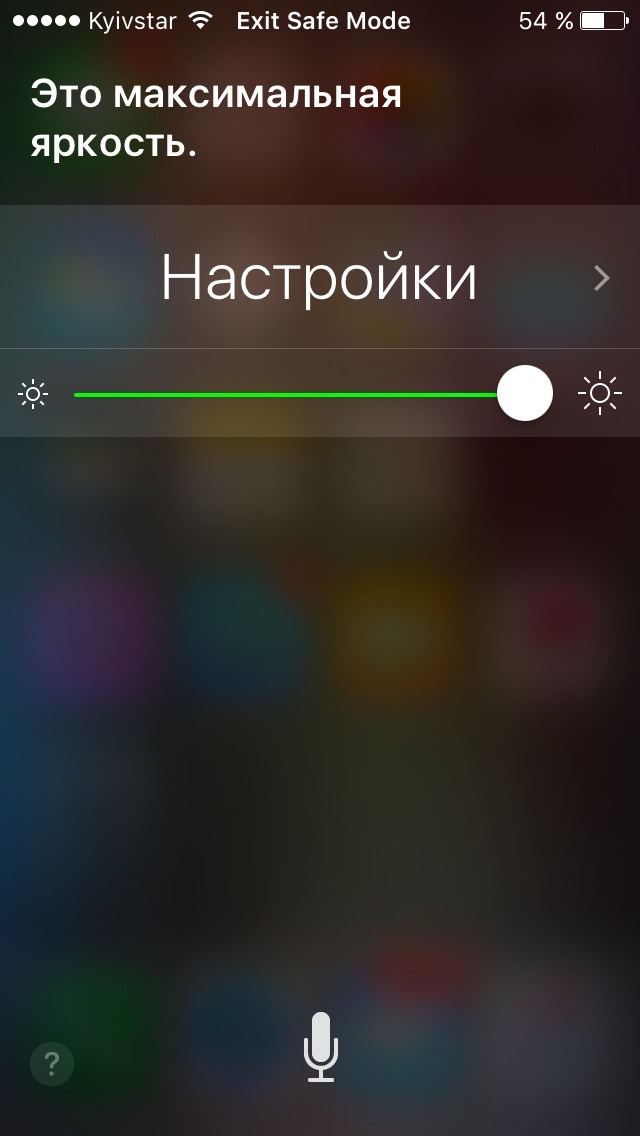
Если на устройстве установлено много программ, открыть необходимую также можно при помощи голоса. При этом открыта может быть абсолютно любая программа, установленная на устройстве. Не удалось с первого раза правильно назвать английское имя программы? Запрос можно откорректировать, исправив неточность в команде. Для этого нажми кнопку? в нижнем правом углу и выполни касание по команде, которая отображается сверху.
Открывать можно не только приложения, но и их отдельные меню, например настройки конкретной утилиты или любую вкладку в нативном приложении «Часы». А вот папки или меню в сторонних программах открыть не получится.
Хочешь написать новое сообщение, письмо или пост в социальных сетях? Siri сможет помочь и в этом. Скажи «Создать новое письмо», а затем укажи контакт, которому собираешься отправить сообщение. Важно, чтобы к записи был прикреплен адрес электронной почты. Введи голосом тему и содержание письма, а затем подтверди его отправление. Так же создаются заметки, напоминания, твиты и публикации Facebook.
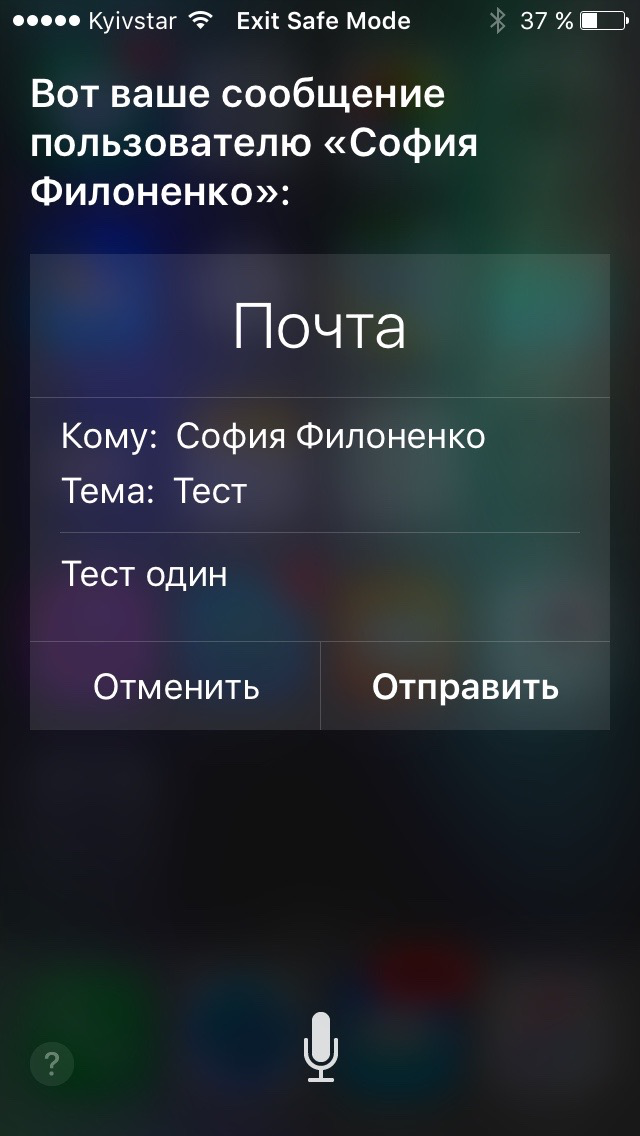
Поможет Siri найти и справочную информацию. Например, можно узнать погоду на завтра, уточнить, сколько будет два плюс два, или найти статью в Википедии по требуемому запросу. Другая возможность - чтение текста. Можно прочитать последнюю сделанную заметку или письмо.
В возможностях Siri числится и распознавание проигрываемой музыки. Просто спроси «Какая музыка играет?», и через несколько секунд прослушивания и анализа Siri найдет ее в своей базе данных. Вероятность ошибок достаточно велика, однако популярные песни находятся без проблем.
Скорее всего, создавать пароли с помощью Siri тебе не захочется, однако и эта возможность здесь имеется. Благодаря интеграции с сервисом Wolfram|Alpha достаточно просто ввести команду «Wolfram, password» и получить несколько возможных вариантов вместе с подробной информацией. К сожалению, интеграции с русской версией Siri здесь нет.
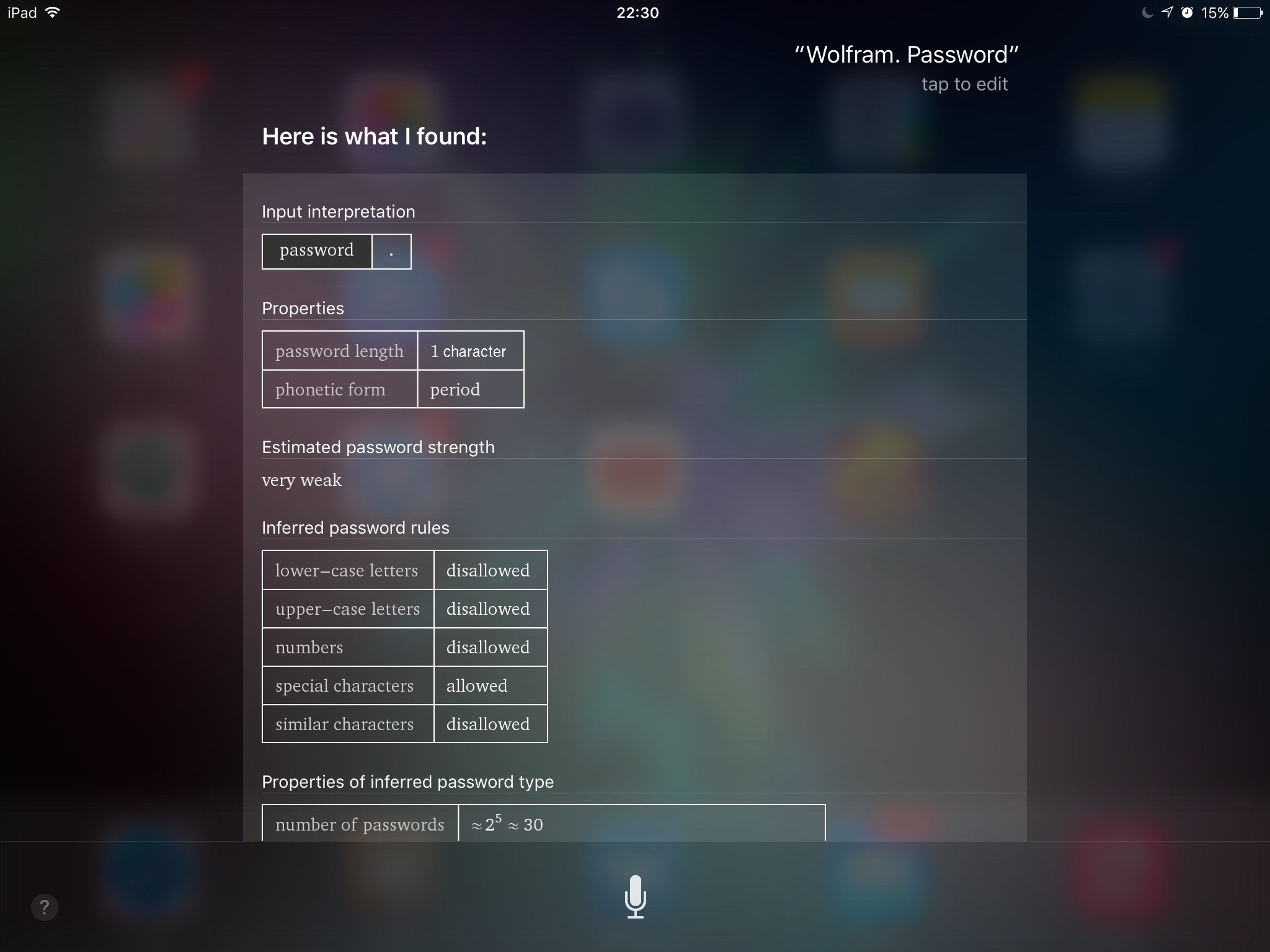
Также можно узнать, какие самолеты в данный момент пролетают над определенным городом. Просто скажи «What airplanes are flying above me?» или подобную фразу и получишь информацию о названии авиарейса, высоте полета самолета и об угле относительно земли.
Продолжение статьи доступно только подписчикам
Вариант 1. Оформи подписку на «Хакер», чтобы читать все статьи на сайте
Подписка позволит тебе в течение указанного срока читать ВСЕ платные материалы сайта, включая эту статью. Мы принимаем оплату банковскими картами, электронными деньгами и переводами со счетов мобильных операторов.
Виртуальная помощница Siri впервые появилась на смартфоне iPhone 4s около пяти лет назад. С тех пор она получила массу новых опций и обучилась русскому языку.
Вконтакте
Полезна Siri не столько своей способностью худо-бедно поддержать разговор с пользователем, сколько многочисленными функциями, упрощающими опыт взаимодействия с устройством. Таких функций и потому перечислим и кратко охарактеризуем самые основные и необходимые из них.
Для начала удостоверьтесь, что функция Siri включена на Вашем iPhone. Откройте Настройки —> Основные —> Siri . Одноименный переключатель должен быть активирован.
Вызвать Siri можно длительным нажатием круглой кнопки Домой или, если у Вас iPhone 6s или более новая модель смартфона Apple, то можно просто произнести фразу "Привет, Siri ". Эта опция так же должна быть активирована по пути Настройки —> Основные —> Siri .
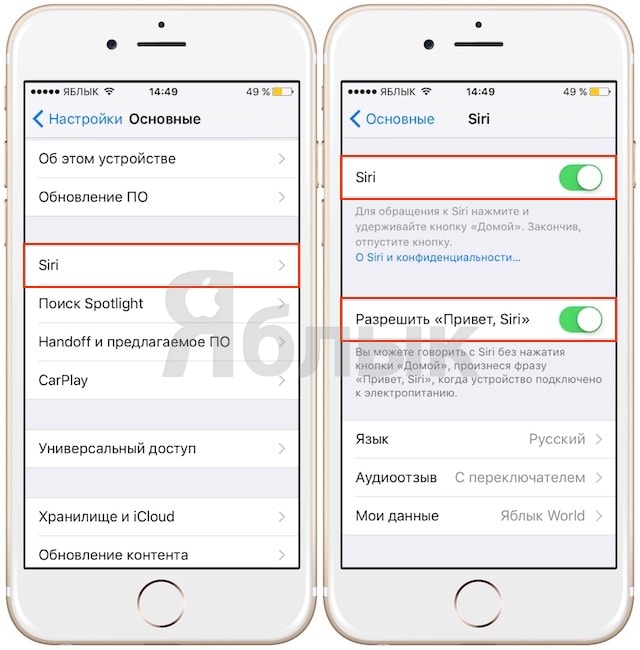
На смартфонах старше iPhone 6 (iPhone 5s, iPhone 5 / 5c, iPhone 4s) фунция "Привет, Siri " работает только при подключении устройства к зарядке.
Wi-Fi
Виртуальная помощница сможет включить или отключить модуль Wi-Fi по первому запросу владельца iPhone и iPad. После этого Siri можно будет продолжать использовать, так как у нее есть доступ к интернету через сотовую связь.

Bluetooth
Ситуация аналогична. Говорим Siri «Включить Bluetooth » или «Выключить Bluetooth » и она все исправно выполняет.
Яркость
Здесь присутствуют два варианта: можно вызвать командой «Яркость » соответствующий ползунок на дисплей, а можно попросту сказать Siri «Сделай экран поярче ».
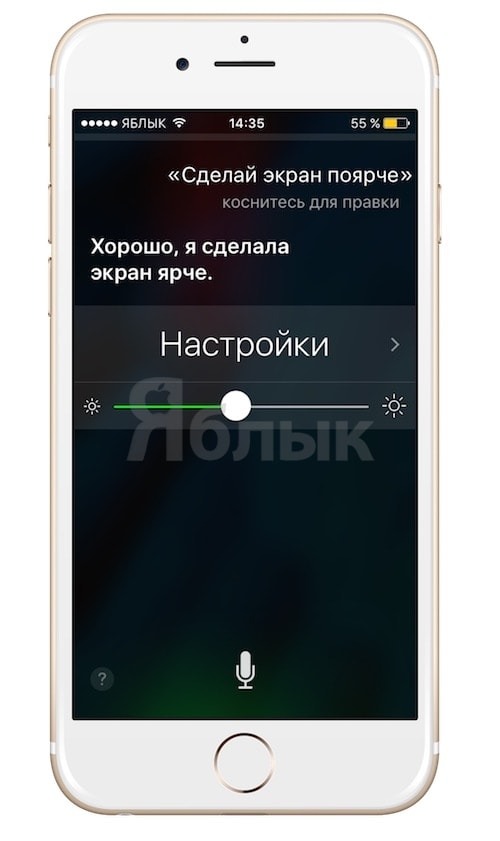
Часы
Siri поможет установить/отключить будильник.
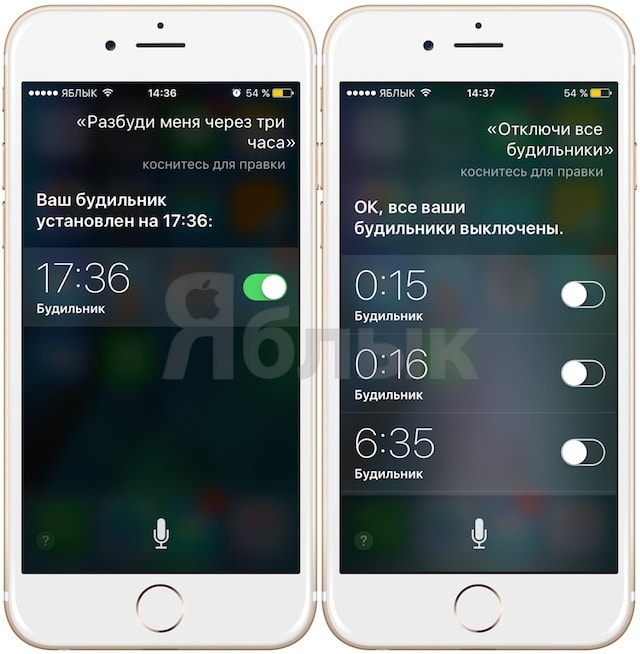
Список команд для работы с будильником:
- Установи будильник на 9 вечера
- Разбуди меня через 3 часа
- Отключи все будильники
- Отключи будильник на 7 утра
- Измени будильник с 7 на 11
Стоит отметить, что команда «включи » работает только для заранее созданного будильника, в то время как «установи » создаст новую запись.
Список команд для работы с таймером:
- Запусти таймер на 30 минут
- Сбрось/останови таймер
- Запусти таймер снова
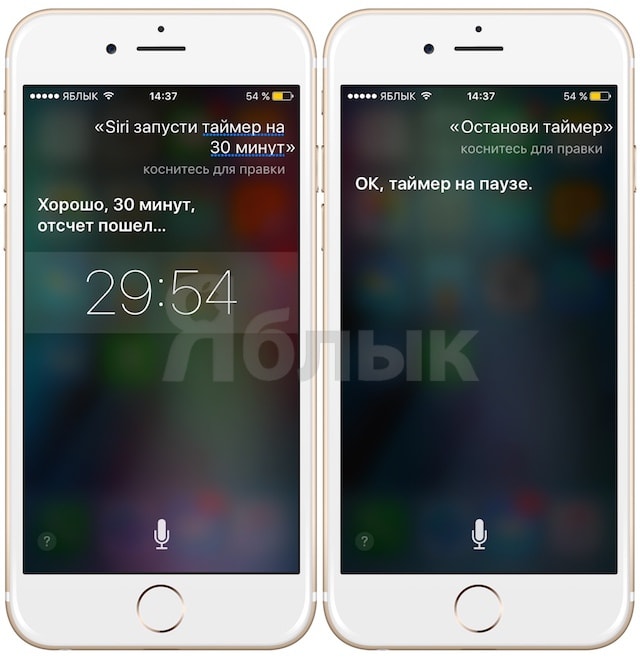
Можно спросить у Siri и о текущем времени в разных часовых поясах:
Сколько времени в Купертино/Москве/Риме/Токио и т.д .
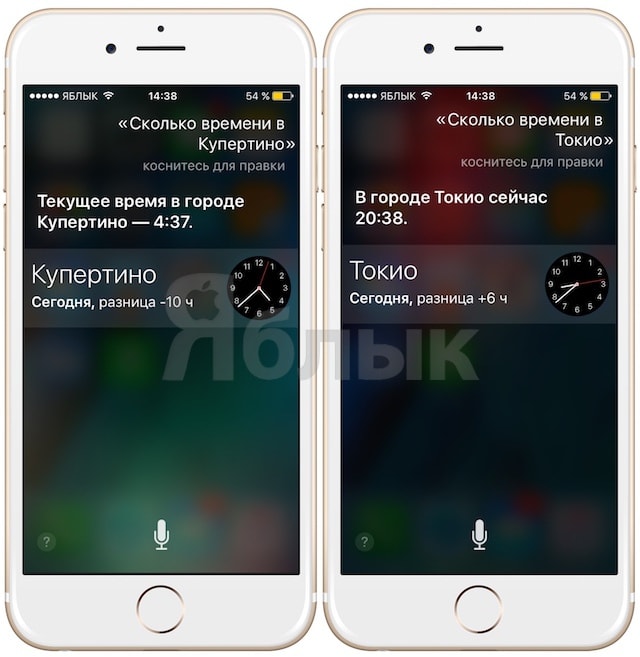
Сотовые интерфейсы
Команда «Отключить сотовые данные» позволит быстро разъединить интерфейсы 3G, LTE и EDGE.
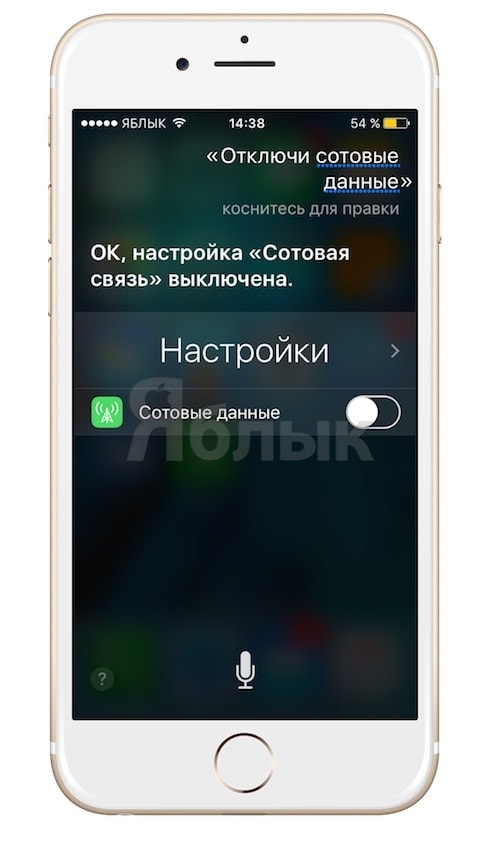
Режим энергосбережения
Для экономии времени можно вместо активации режима энергосбережения в настройках, запустить его, обратившись к Siri. Для этого следует просто сказать виртуальной помощнице: «Включи режим энергосбережения в Настройках ».
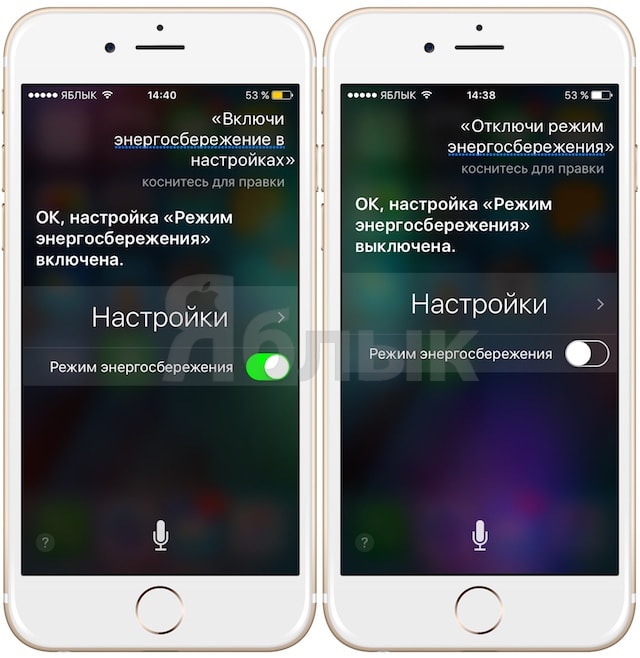
Режим «Не беспокоить»
Бесшумный режим легче всего запускается через шторку. Также можно нажать кнопку Home для вызова виртуальной помощницы и задать соответствующую команду.
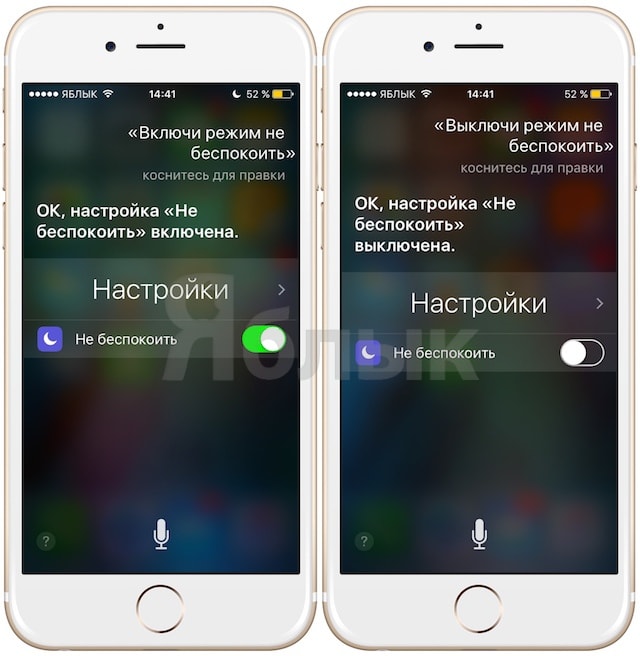
Функция Siri доступна на русском языке начиная с версии iOS 8.3 и выше. Это личный помощник, которым можно управлять голосом. Позиционировался как искусственный интеллект вашего IPhone , с которым можно общаться и узнавать различную информацию. На самом деле, это нововведение вызвало также много критики и насмешек, особенно часто случались казусы из-за особенностей русского языка.
Настроить и пользоваться Siri полноценно можно на IPhone 6 и выше. На более старых телефонах, а также на IPad и iPod Touch она работает с некоторыми ограничениями.
Настройка Siri
Перед тем как начать пользоваться Siri, нужно её включить и настроить:
- Зайдите в «Настройки» на своём Айфоне и нажмите Siri.
- Поставьте все ползунки во включённое положение (Siri, «На заблокированном экране», «Разрешить: Привет, Siri»).
- Далее, запустится процедура настройки программы. Следуйте инструкциям на экране. Вам нужно будет чётко несколько раз произносить предлагаемые фразы, для того чтобы программа в будущем работала корректно.
Siri доступна на iPhone 4s и выше, iPad Pro, iPad Air и новее, iPod Touch 5-го поколения и выше. Однако функция вызова голосом полностью работает только на iPhone 6 и выше, на более старых устройствах работает только в случае, если они подключены к зарядке . На iPad, iPad2 и iPad mini функция голосового вызова не поддерживается.
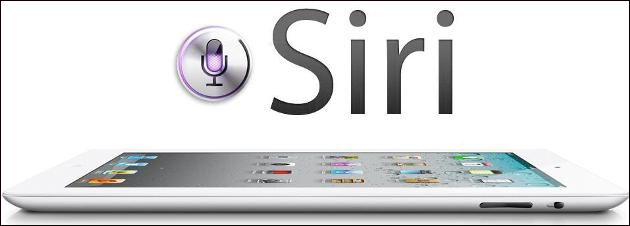
Способы обратиться к помощнику:
- Чётко скажите «Привет, Siri» (если поддерживается).
- Зажмите и удерживайте кнопку «Домой», появятся варианты вопросов на экране. Или можно задать свой. В зависимости от модели, можно просто сказать, а может понадобиться каждый раз нажимать на иконку микрофона на экране. Если Сири готова воспринимать команды, то на экране вы увидите цветную горизонтальную полоску, изображающую звуковую волну.
- Если у вас есть гарнитура с пультом управления, нажмите и удерживайте центральную кнопку или кнопку вызова до появления звукового сигнала. После этого можете произносить команды. Для наушников AirPods достаточно дважды нажать на поверхность одного из наушников.
- Для автомобилей, поддерживающих технологию: нажмите и удерживайте кнопку голосовых команд на руле либо, если транспортное средство оснащено сенсорным экраном, нажмите и удерживайте Home. Чтобы улучшить восприятие в условиях шума, программа будет проговаривать команды для подтверждения. Нажмите на звуковую волну, если хотите показать, что закончили говорить.
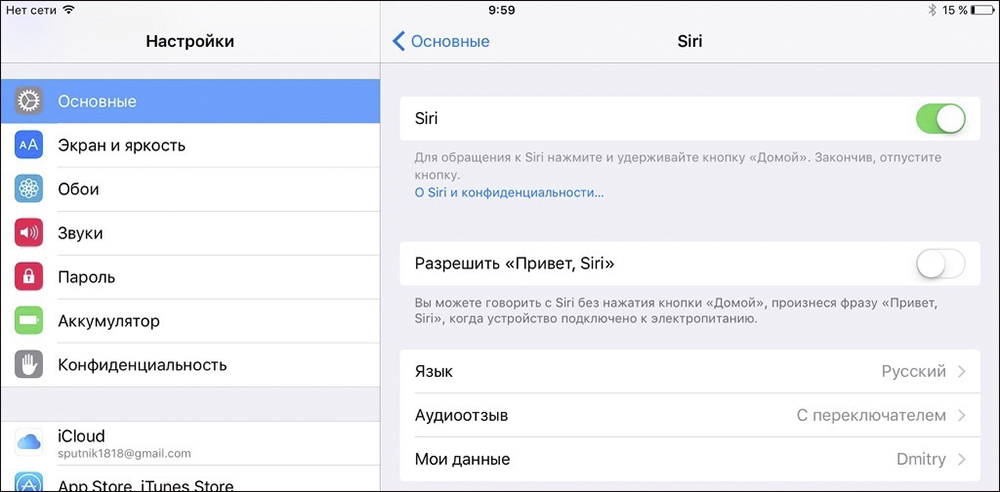
А также можно настроить язык, аудиоотзыв и объявление вызовов. Для некоторых стран доступен выбор голоса, но для русского языка пока разработан только женский. Чтобы включить объявление вызовов, зайдите в «Настройки», далее «Телефон», «Объявление вызовов» и выберите нужный параметр.
Siri интегрируется во многие приложения . Разрешить или запретить это можно в соответствующих пунктах. Например, если убрать экран вправо, под привычной строкой поиска вы увидите «Предложения Siri» и панель с иконками. Это наиболее нужные, на её взгляд, программы, но с вашим мнением это не всегда совпадает. Чтобы отключить эти предложения, выполните следующее:
- Зайдите в «Настройки», «Основные».
- Выберите «Поиск Spotlight».
- Переведите ползунок «Предложения Siri» в положение «Отключить».
- Заодно вы можете посмотреть, нужны ли вам «Предложения Spotlight» при поиске.
- Здесь же вы можете настроить, какие приложения не будут выводиться в результатах.
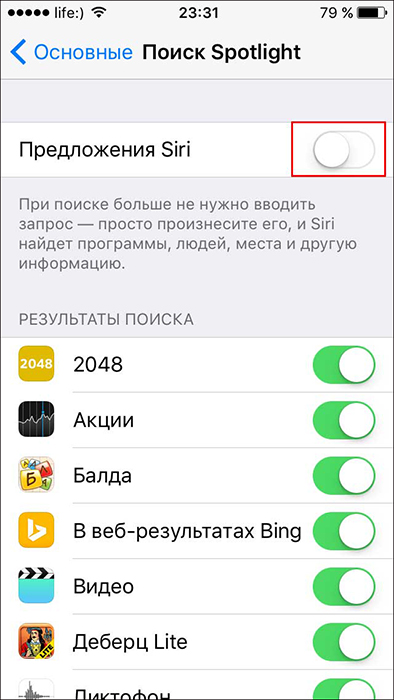
Если вам не нужны не только предложения, но и сам электронный помощник, то его можно отключить полностью , передвинув ползунок в меню «Настройки» - Siri. Убрать аудиоотзыв означает отключить Сири в бесшумном режиме. По умолчанию этот параметр активируется вместе с самим помощником.
Использование Siri
Самое интересное, какие возможности предлагает электронный помощник. Разработчики наделили приложение остроумием и дружеским стилем общения. Сложно сказать, используют его для удобства или, скорее, для развлечения и поднятия настроения.

Вот основные команды, с помощью которых Сири поможет вам управлять телефоном или планшетом:

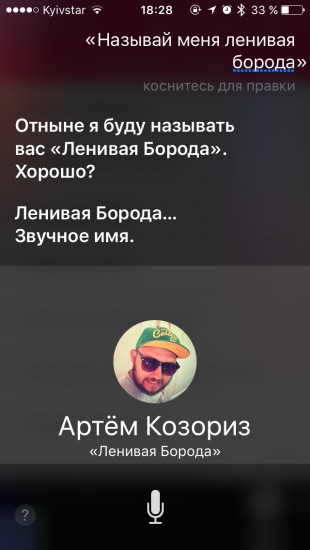
Это лишь примеры команд, показывающие области возможностей. Произносите команды чётко, задавайте уточнения. Часто Сири просит подтверждения, правильно ли она поняла команду. И также ей можно задавать общие и каверзные вопросы. Для интереса, попробуйте спросить следующее:
- Siri, ты умная?
- Что не так с Apple?
- Кто сделал лучший компьютер?
- Я хочу спать.
- Что было раньше, яйцо или курица?
- Сколько тебе лет?
- Расскажи анекдот.
- Расскажи сказку.
- Окей, Google.
Задавайте каверзные вопросы несколько раз, и у неё будет разнообразие ответов. Вот такая интересная функция имеется на устройствах Apple. Позволяет не только управлять телефоном при помощи голоса, но и немного развлечься и поднять настроение. Если вы знаете ещё интересные команды и необычные ответы Сири, приводите свои примеры в комментариях.








.png)
